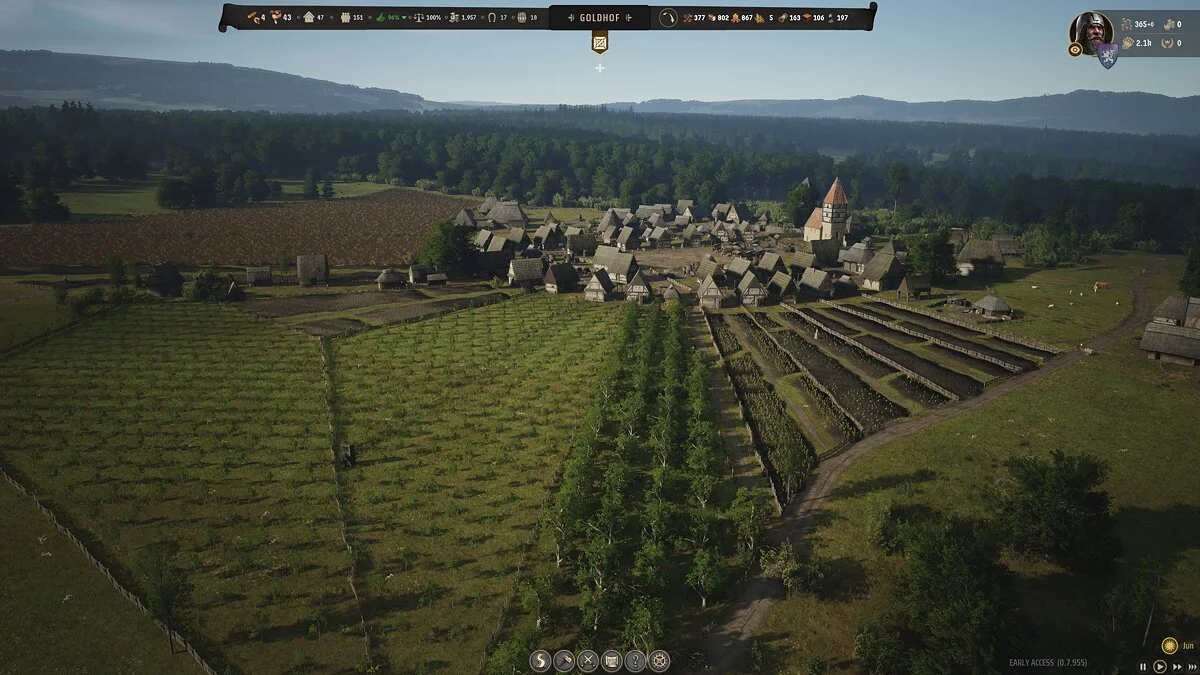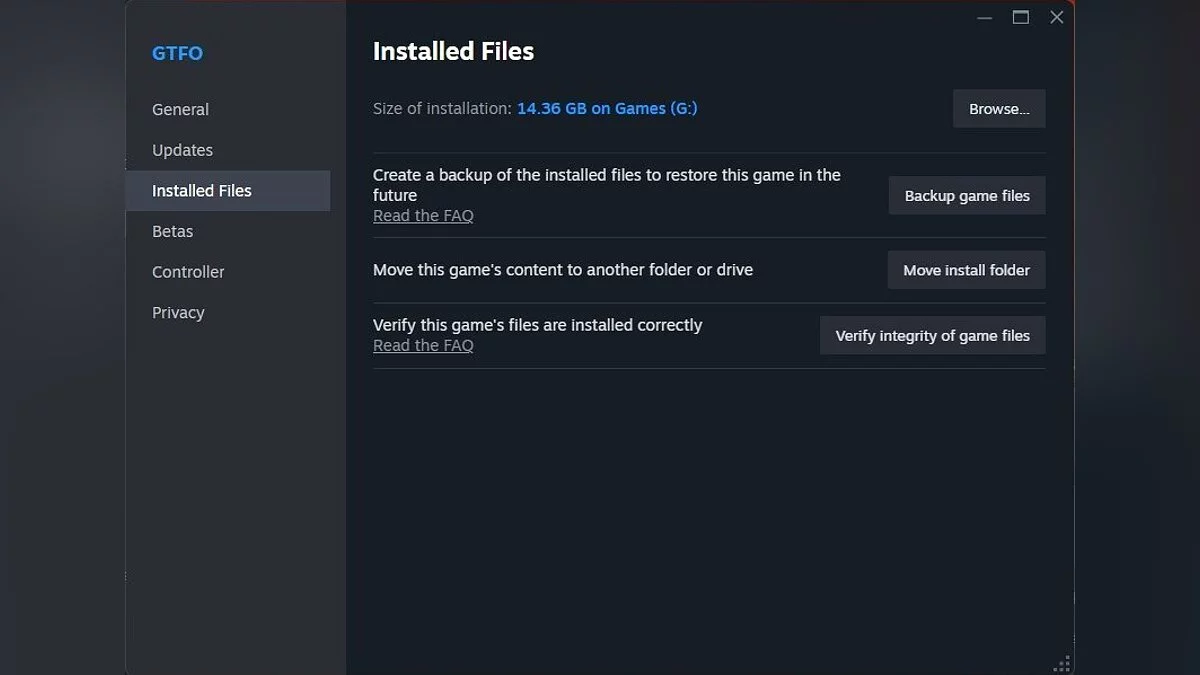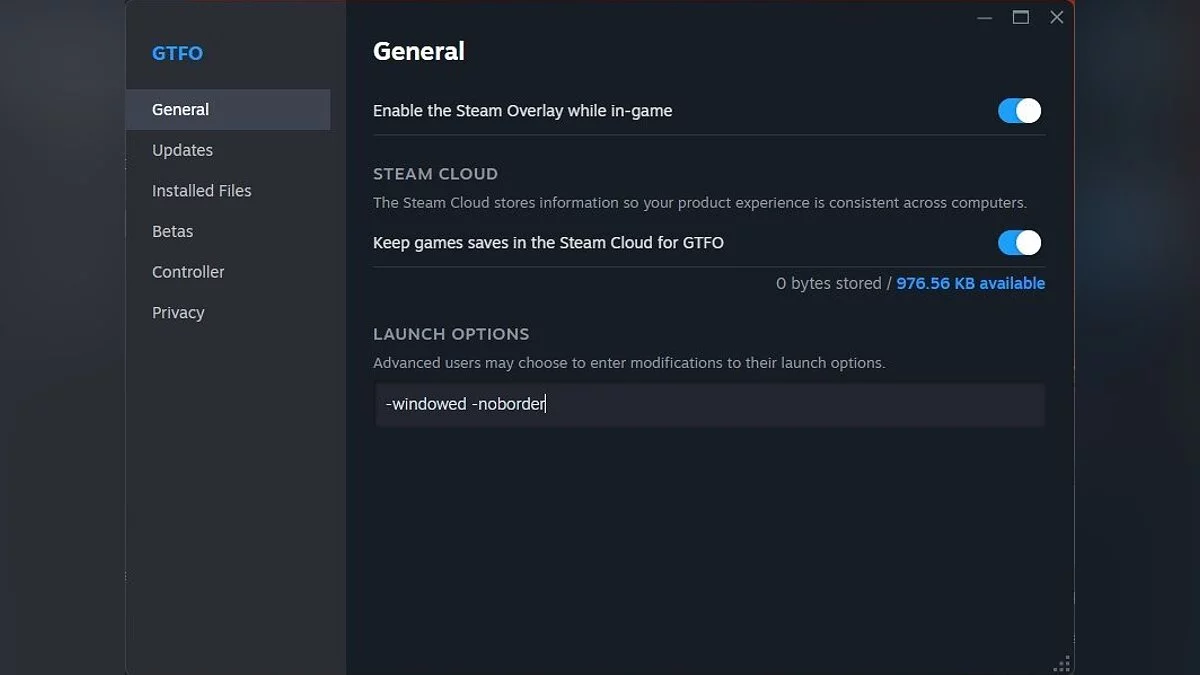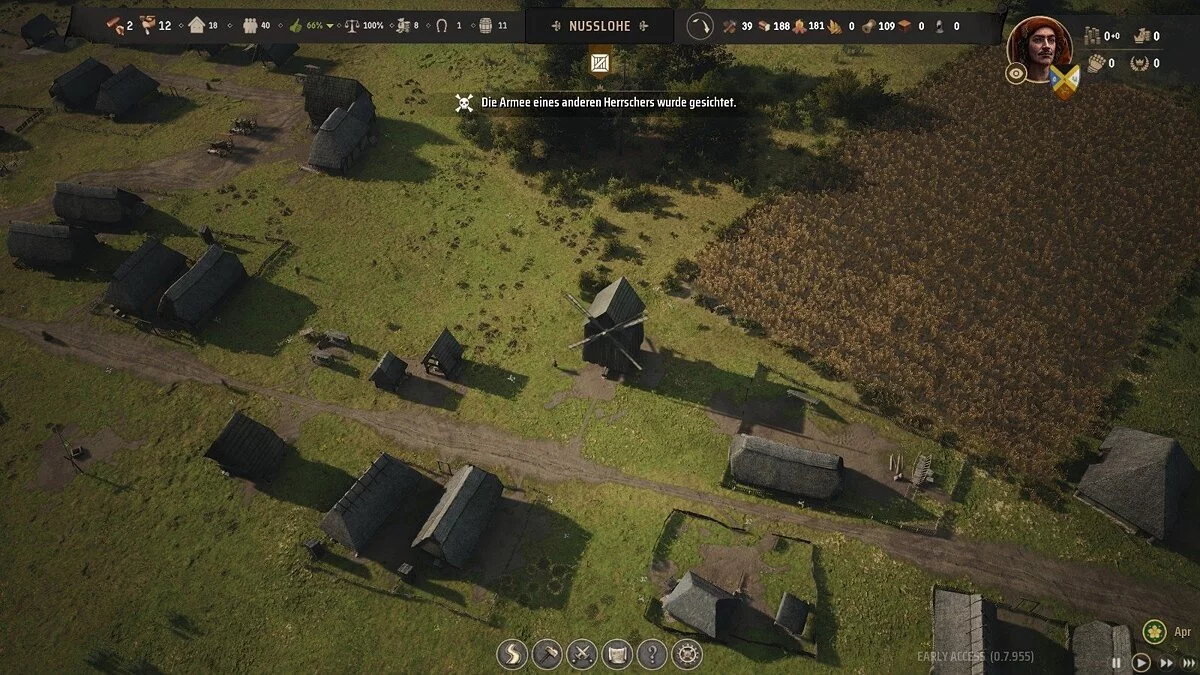Оптимизация графики Manor Lords для слабых ПК: как убрать мыло и повысить FPS
Manor Lords разработана на движке Unreal Engine 4. У градостроительной стратегии шикарный визуальный ряд, но есть проблемы с оптимизацией и просадками в частоте кадров. Это не удивительно, так как игра вышла в очень сыром техническом состоянии. Вдобавок её разработкой занимается один человек, который физически не может адаптировать Manor Lords под большое количество комплектующих за короткий промежуток времени. В этом гайде мы разберем оптимальные настройки для хорошей графики и стабильной производительности.
Гайды по Manor Lords
- Гайд по Manor Lords для новичков: строительство города, быстрый старт, требования хозяйств, достаток и казна, как торговать, как наладить производство?
- Как пережить первую суровую зиму в Manor Lords
- Как построить поместье в Manor Lords
- Как делать оружие и доспехи в Manor Lords
- Как получить больше семей и повысить уровень одобрения в Manor Lords
- Оптимизация графики Manor Lords для слабых ПК: как убрать мыло и повысить FPS
- Как шить одежду в Manor Lords? Где взять кожу, пряжу, лен, обувь, одежду и плащи?
- Как разводить овец в Manor Lords
- Как приготовить эль в Manor Lords и напоить весь город
Системные требования Manor Lords
Минимальные системные требования отражают самый нижний порог характеристик компьютера, на котором проект способен запуститься и функционировать. Однако стоит понимать, что наличие «минимума» не всегда приведёт к комфортной игре, ведь в этом случае, возможно, геймерам придётся прибегнуть к снижению графических настроек.
Комплектующие для минимальных настроек графики:
- Операционная система: Windows 10 (64-разрядная версия);
- Процессор: Intel Core i5-4670 / AMD FX-4350;
- Оперативная память: 8 ГБ;
- Видеокарта: NVIDIA GeForce GTX 1050 (2 ГБ) / AMD Radeon RX-460 (4 ГБ) / Intel Arc A380 (6 ГБ);
- Место на диске: 16 ГБ.
В отличие от минимальных, рекомендуемые системные требования отражают конфигурацию компьютера, на которой Manor Lords будет работать наилучшим образом, обеспечивая высокое качество графики и стабильную частоту кадров. Но стоит отметить, что на данный момент проект не отличается хорошей оптимизацией, поэтому обладатели даже мощного железа могут сталкиваться с просадками кадров и проблемами с производительностью.
Комплектующие для рекомендуемых настроек графики:
- Операционная система: Windows 10 (64-разрядная версия);
- Процессор: Intel Core i5-7600 / AMD Ryzen 3 2200G;
- Оперативная память: 16 ГБ;
- Видеокарта: NVIDIA GeForce GTX 1060 (6 ГБ) / AMD Radeon RX 580 (8 ГБ) / Intel Arc A580 (8 ГБ);
- Место на диске: 16 ГБ.
Почему Manor Lords вылетает на ПК
Вылеты Manor Lords на ПК могут быть вызваны разными причинами:
- Устаревшие графические драйверы могут не поддерживать новые технологии, что приводит к сбоям.
- Отсутствующие или поврежденные файлы часто становятся причиной некорректного запуска или вылетов.
- Проблемы с распространяемым компонентом Microsoft Visual C++, необходимым для работы многих игр, могут вызвать сбой.
- Фоновые процессы и задачи, особенно те, что вызывают конфликты с игрой, могут стать причиной вылетов.
- Проблемы совместимости с ПК и конфликты с наложениями приложений также могут вызывать неполадки.
Решение этих проблем часто заключается в обновлении драйверов, проверке целостности файлов через цифровую площадку Steam, переустановке компонентов Microsoft Visual C++, закрытии фоновых приложений и отключении наложений. Подробнее на каждом из пунктов мы остановимся в разделе по общим решениям для устранения технических проблем в Manor Lords.
Общие решения для устранения технических проблем в Manor Lords
В этом разделе собраны проверенные методы решения технических неполадок, которые рекомендуется применять в первую очередь. Эти шаги помогут устранить наиболее распространенные проблемы и повысить стабильность игры на ПК.
Запустите игру от имени администратора
Чтобы избежать проблем с запуском, рекомендуется попробовать запустить Manor Lords с правами администратора. Зачастую из-за ограничений прав доступа может не работать корректно. Вот как это сделать:
- Запустите Steam и перейдите в библиотеку;
- Найдите Manor Lords в списке и кликните по ней ПКМ;
- В меню выберите «Свойства»;
- Перейдите на вкладку, где отображаются файлы игры на вашем компьютере;
- Найдите здесь исполняемый файл ManorLords-Win64-Shipping.exe и кликните по нему ПКМ;
- В контекстном меню выберите «Запуск от имени администратора».
Это может помочь решить некоторые проблемы с доступом и позволить игре использовать все необходимые ресурсы системы.
Проверьте целостность файлов
Проверка и восстановление файлов в Steam нередко позволяет решить некоторые технические проблемы, возникающие при запуске игры.
- Откройте Steam и перейдите в библиотеку;
- Щёлкните по Manor Lords ПКМ и выберите «Свойства»;
- В открывшемся окне свойств перейдите на вкладку «Локальные файлы»;
- Нажмите кнопку «Проверить целостность файлов».
Обновите распространяемые компоненты Microsoft Visual C++
Обновление или переустановка распространяемых пакетов Visual C++ поможет решить проблемы, связанные с ошибками во время запуска, сбоями и другими неисправностями, вызванными некорректной работой или отсутствием этих компонентов. Рекомендуем убедиться, что у вас установлены все актуальные версии пакетов. Загрузить Microsoft Visual C++ можно с официального сайта Microsoft.
Обновите DirectX
DirectX — это набор API, разработанных Microsoft и позволяющих программному обеспечению работать непосредственно с видео и аудио оборудованием. Наличие свежей версии DirectX поможет исправить некоторые ошибки, возникающие в Manor Lords.
В операционных системах Windows 10 и Windows 11 обновления DirectX происходят автоматически при помощи Центра обновления Windows. Пользователю лишь нужно убедиться, что были установлены все последние обновления Windows, в том числе и необязательные. Помимо этого, вы можете загрузить актуальную версию DirectX с официального сайта Microsoft и установить в ручном режиме.
Чтобы узнать текущую версию DirectX на вашем ПК, нажмите сочетание клавиш Win+R, введите dxdiag и нажмите Enter. Откроется инструмент DirectX Diagnostic Tool, где во вкладке «Система» будет отображена установленная версия DirectX.
Обновите драйверы графического процессора
Чистая установка драйверов графического процессора — одно из обязательных действий, которое необходимо предпринять, если вы столкнулись с проблемами при запуске или во время игрового процесса Manor Lords. Это действие также помогает исключить конфликты и проблемы, связанные с устаревшими или поврежденными драйверами. Вот как это сделать:
- Загрузите программу для удаления драйверов. Используйте программу, например Display Driver Uninstaller (DDU), чтобы полностью удалить все следы текущих драйверов графического процессора.
- Скачайте актуальную версию драйвера. Перейдите на официальный сайт NVIDIA или AMD и скачайте последнюю версию драйверов для вашей видеокарты.
- Отключитесь от Интернета: Это предотвращает автоматическую установку драйверов через Windows Update во время процесса.
- Запустите DDU и следуя инструкциям выберите удаление текущих драйверов.
- Перезагрузите компьютер. Следуйте инструкциям DDU и перезапустите систему для полного удаления драйверов.
- Установите новые драйверы. После перезагрузки установите скачанные драйверы, не подключаясь к Интернету, чтобы избежать автоматической установки драйверов через Windows.
- Подключитесь к Интернету. После успешной установки драйверов вы можете снова подключиться к Интернету.
Отключите оверлейные приложения и закройте фоновые приложения
Отключение оверлеев часто помогает устранить проблемы с производительностью и стабильностью в играх, включая Manor Lords. Оверлей — дополнительный интерфейс, который отображается поверх игры и предоставляет различные функции, такие как чат, показатели FPS и другие. Нередко оверлеи могут увеличивать нагрузку на систему, что негативно скажется на производительности в целом.
Обязательно отключите оверлеи в следующих приложениях:
- Steam;
- Discord;
- GeForce Experience;
- Xbox Game Bar.
Обновите систему Windows
Загрузка и установка последних обновлений ОС Windows — ещё один важный пункт, который должны выполнить все игроки перед запуском Manor Lords. Обновления предоставляют не только новые функции, но и помогают исправить ошибки совместимости и оптимизацию производительности, что повысит стабильность игрового процесса.
Чтобы проверить наличие обновлений:
- В поиске введите «Центр обновления Windows»;
- Откройте одноимённое окно и нажмите на кнопку «Проверить наличие обновлений»;
- Система автоматически начнет поиск доступных обновлений. Если таковые будут найдены, Windows предложит их для установки;
- Обязательно установите все доступные обновления — даже необязательные!
- По окончании установки перезагрузите ПК.
Отключите антивирус и брандмауэр
Отключение антивируса и брандмауэра или добавление игры в список исключений может решить проблемы с запуском Manor Lords, вызванные ложными срабатываниями безопасности.
Для начала попробуйте добавить игру в список исключений антивируса. Добавьте путь к папке с игрой и к исполняемому файлу ManorLords-Win64-Shipping.exe в список исключений, чтобы антивирус не блокировал работу файла. Это же касается и других связанных с игрой файлов, например, Steam.exe.
Отключите брандмауэр Windows:
- Перейдите в «Панель управления» — «Система и безопасность» — «Брандмауэр Защитник Windows»;
- В левом меню выберите «Включение или отключение Брандмауэра Защитника Windows».
- Отключите брандмауэр для обеих сетей: частной и общедоступной. Не забудьте снова активировать его после завершения игрового сеанса, чтобы сохранить защиту ПК.
Запустите игру в оконном режиме
Некоторые пользователи сообщали, что запуск игры в оконном режиме может помочь решить ряд проблем с совместимостью. Вот как вы можете запустить Manor Lords в оконном режиме без рамок:
- Откройте Steam и перейдите в библиотеку.
- Найдите Manor Lords в списке, щелкните по ней ПКМ и выберите пункт «Свойства».
- В меню слева выберите «Общие» и затем нажмите на «Установить параметры запуска».
- Введите следующие аргументы командной строки: -windowed -noborder.
- Сохраните изменения.
- Попробуйте запустить Manor Lords через Steam и проверьте, запускается ли она в установленном режиме.
Настройки игрового процесса Manor Lords
Некоторые настройки игрового процесса влияют на производительность. Мы рекомендуем не трогать значения, выставленные по умолчанию. Если у вас возникнут серьезные проблемы с оптимизацией, то проверьте перечисленные ниже опции на соответствие.
Автосохранение. Эту настройку лучше не трогать, чтобы она случайным образом не сломалась. Текущая версия игры может запросто испортить файл или забыть сохранять прогресс. Если игра установлена у вас на HDD, то выберите интервал в 15 минут.
Разрешить назначение в несколько групп сразу. Эта настройка дает юнитам возможность находиться более чем в одной контрольной группе. Их можно использовать в нескольких выборках одновременно. Крайне полезная настройка для боевых стычек. Не влияет на производительность.
Обучающие окна. Настройка не влияет на производительность, но помогает новичкам разобраться в базовых особенностях игрового процесса.
Реакция при обнаружении врага. Вы можете «замедлить игровой процесс», поставить Manor Lords на «паузу» или «оставить все без изменений» в боевом режиме. Мы рекомендуем выбрать опцию «притормозить», чтобы ваши подразделения продолжали выполнять поставленные задачи. Не выставляйте параметр «остановиться», так игра может зависнуть в самый неподходящий момент.
Декоративная смена для и ночи. Добавляет в игру дневной и ночной цикл, в результате чего ландшафт видоизменяется. Этот параметр носит чисто косметический характер и не влияет на производительность.
Настройки графики Manor Lords
Ниже будут перечислены все настройки графики Manor Lords. Поскольку это не мультиплеерная игра, вы можете пожертвовать частотой кадров ради более четкой графики и качества изображения. Мы объясним, какие параметры использовать, чтобы получить лучший игровой опыт.
Режим отображения. Если у вас нет особых предпочтений, то можете выбрать «полноэкранный режим». Если вы хотите воспользоваться другими программами во время игрового процесса, то выбирайте «оконный режим».
Разрешение. Выбирайте то, какое стоит по умолчанию у вашего монитора.
Сглаживание. «Выкл», «FXAA», «TAA» оставляют в игре нативное разрешение. Эффект лесенок может остаться, но при этом будет отсутствовать легкая замыленность графики. Также вам будут доступны опции: «Включить блики» и «Масштаб 3D-разрешения». Первая не влияет на производительность, но дает кинематографический эффект. Второй сильно ухудшает картинку при значениях ниже 100%, но снижает нагрузку на видеокарту. На значении 150% возрастет резкость и четкость изображения, но существенно возрастет нагрузка на систему.
- Опция FSR (AMD и GTX) включает суперсэмплированое масштабирование изображения и повышает частоту кадров. Выберите «Сбалансированный режим», чтобы получить оптимальную картинку и FPS.
- Опция DLSS (RTX) включает суперсэмплированое масштабирование изображения и повышает частоту кадров. Выберите оптимальный режим и включите опцию «Динамическое DLSS», чтобы игра самостоятельно регулировала глубину снижения разрешения для требуемой производительности.
- Опция XESS (Intel) ключает суперсэмплированое масштабирование изображения и повышает частоту кадров. Выберите оптимальный режим для наилучшего качества.
Вертикальная синхронизация. Откройте игру и уменьшите масштаб отображения. Переместите камеру из угла в угол. Если вы не заметите разрывов и изображение будет оставаться стабильным, то можете не включать данную опцию. В остальных случаях нажмите на «Вкл».
Максимальная частота кадров. Попробуйте выставить значение 120, если у вас случаются разрывы изображения и резкие подергивания.
Увеличение четкости. Выставляйте в зависимости от предпочтений. Вы получите больше деталей при высокой резкости, но изображение станет более зернистым. Особо не влияет на производительность.
Качество шейдеров. Выставите на среднее, чтобы получить оптимальное изображение. На более низких настройках деревья и трава станут статичными объектами. Это сильно ударит по реалистичности графики.
Качество теней. Понижайте эту настройку для повышения производительности. Она серьезно нагружает систему и требовательна к мощному процессору. На «Низко» тени теряют очертания и становятся замыленными.
Качество постобработки. Важная для общей картинки настройка. Влияет на детализацию изображения и на качество световых эффектов. При этом может «сожрать» до 20 кадров производительности, исходя от уровня предустановки. Попробуйте выставить на «Высокое» и проверить игру на количество FPS.
Аппроксимация отраженного света. Эта опция влияет на визуальные эффекты и на распространение особой дымки. Отключение повышает производительность, но существенно портит графику. Оставляйте на «среднем» качестве.
Объемные облака. Качество этой настройки можно заметить в режим приключения от третьего лица. В остальных случаях вы не увидите особой разницы, если отключите облака. Вдобавок вы получите 4-5 кадров к производительности.
Разрешение текстур ландшафта. Этот параметр влияет на детализацию местности. При отдалении масштаба вы не увидите особой разницы между «низкой» и «высокой». Вблизи размытие окружения будет заметно. Выставляйте на средний уровень, если у вас слабая видеокарта.
Дальность обзора. Мы настоятельно рекомендуем держать это значение минимум на «Высоком». Вся прелесть Manor Lords в детализированной графике. Вы сможете наблюдать за местными жителями и замечать даже самые незначительные нюансы. Если выставить дальность обзора на низком, то ваше поселение резко станет безжизненным. Увеличение масштаба никак не повлияет на плотность детализации.
Плотность травы. Выставляйте на «Высокое» качество. На более низких настройках появится мутная текстура, которая испортит общий внешний вид. Эта опция особо не влияет на производительность.
Дальность прорисовки травы. Определяет, на каком расстоянии будет генерироваться высокодетализированная трава. Выставите значение на «Высокое» качество. Растительность незначительно влияет на производительность.
Качество растительности. Эта опция влияет на детализацию деревьев. Отрегулируйте параметр по своему усмотрению. Мы советует поставить на «Высокое» и наслаждаться реалистичной графикой. На более низких опциях растительность становится пластмассовой.
Другие гайды
- Гайд по Manor Lords для новичков: строительство города, быстрый старт, требования хозяйств, достаток и казна, как торговать, как наладить производство?
- Как разводить овец в Manor Lords
- Как приготовить эль в Manor Lords и напоить весь город
- Как делать оружие и доспехи в Manor Lords
- Как получить больше семей и повысить уровень одобрения в Manor Lords
- Как шить одежду в Manor Lords? Где взять кожу, пряжу, лен, обувь, одежду и плащи?
- Как построить поместье в Manor Lords
- Как пережить первую суровую зиму в Manor Lords
- Как повысить уровень поселения в Manor Lords
- Как решить проблему с отсутствием подземных вод в Manor Lords
-
Как пережить первую суровую зиму в Manor Lords
-
Как делать оружие и доспехи в Manor Lords
-
Гайд по Manor Lords для новичков: строительство города, быстрый старт, требования хозяйств, достаток и казна, как торговать, как наладить производство?
-
Как получить больше семей и повысить уровень одобрения в Manor Lords
-
Как построить поместье в Manor Lords